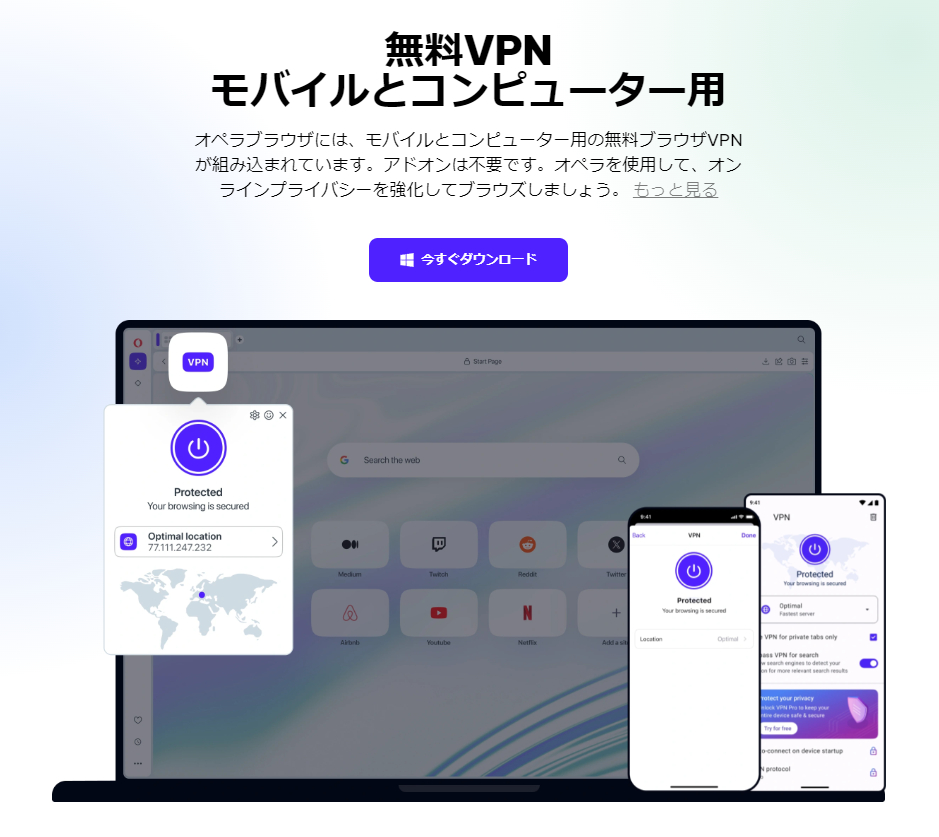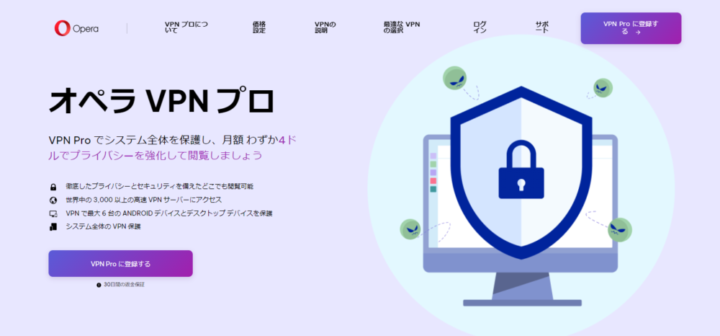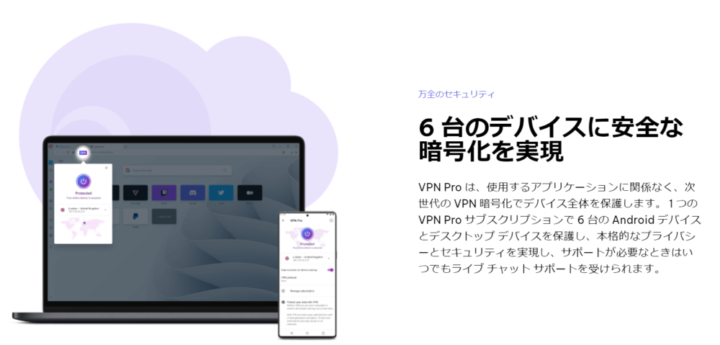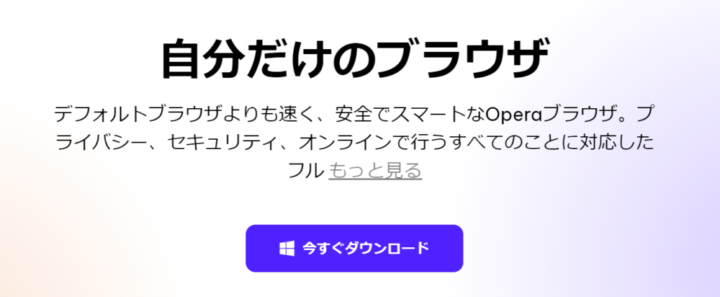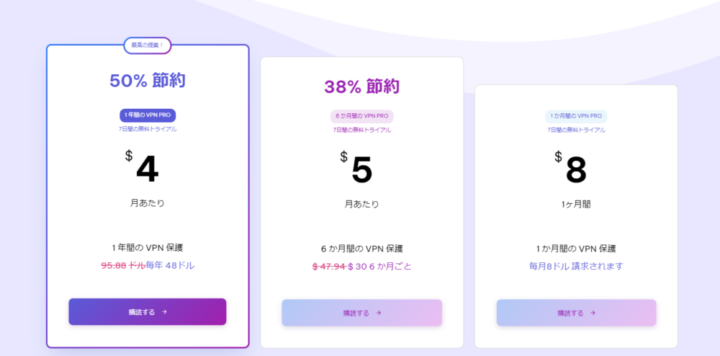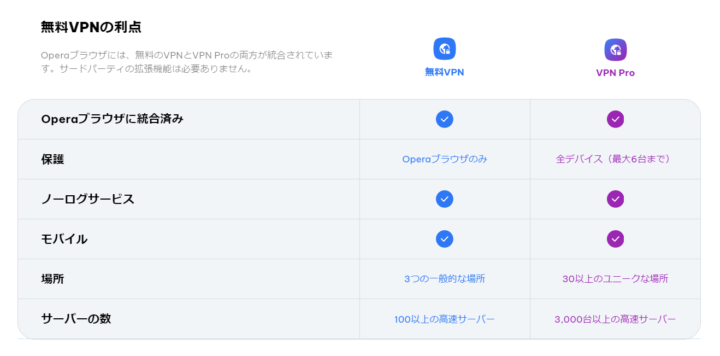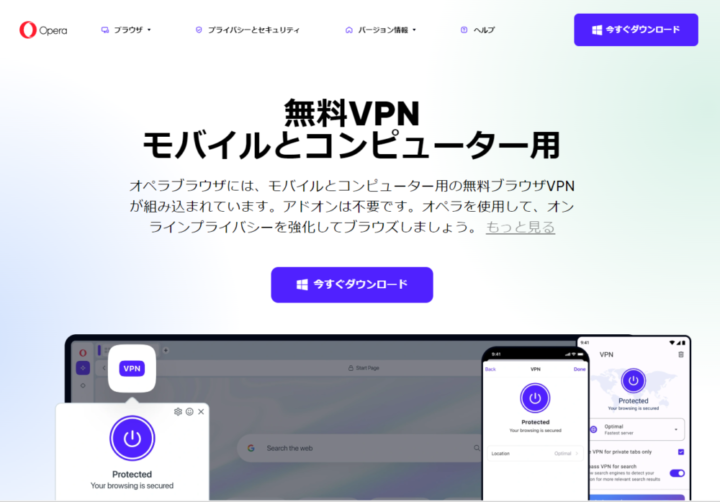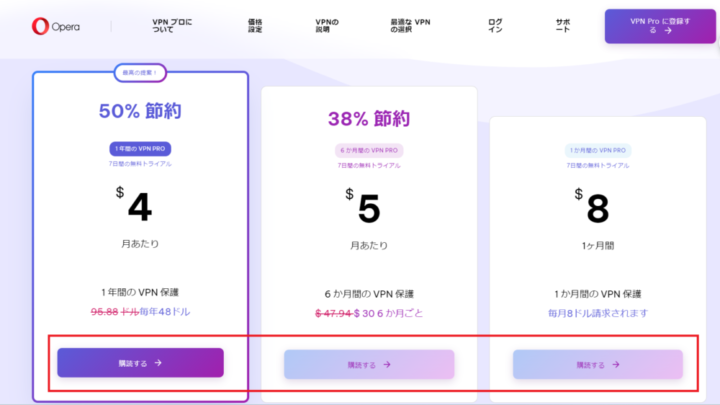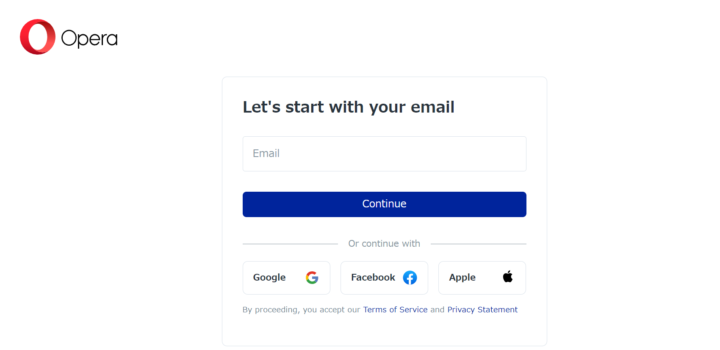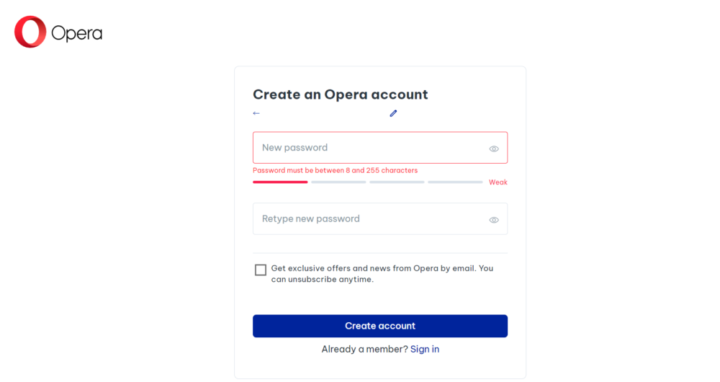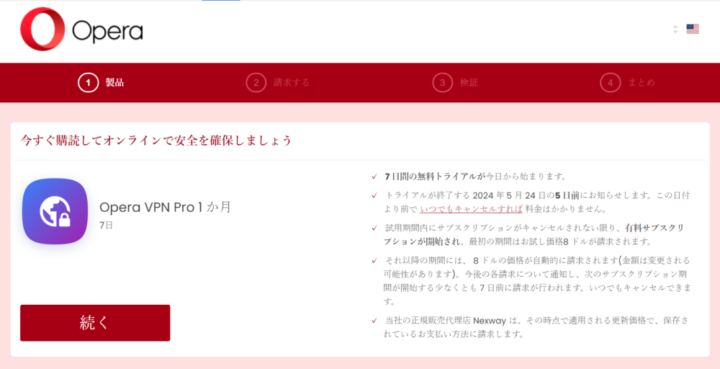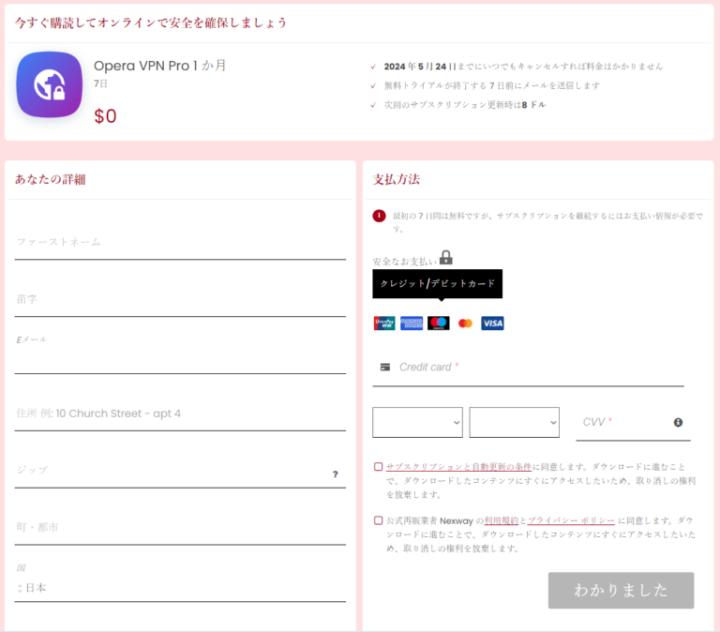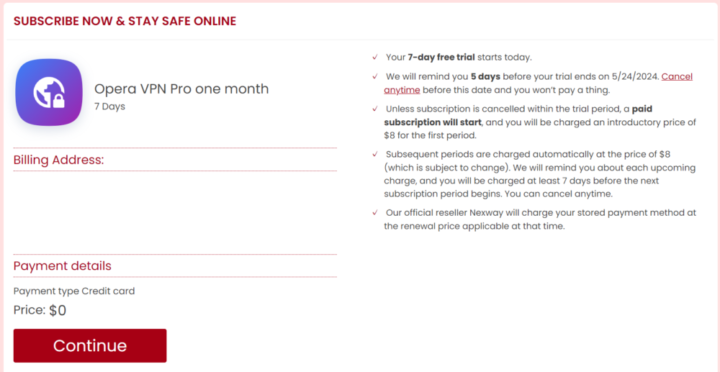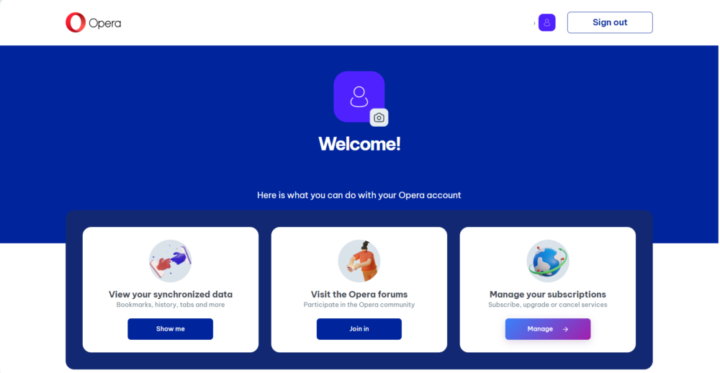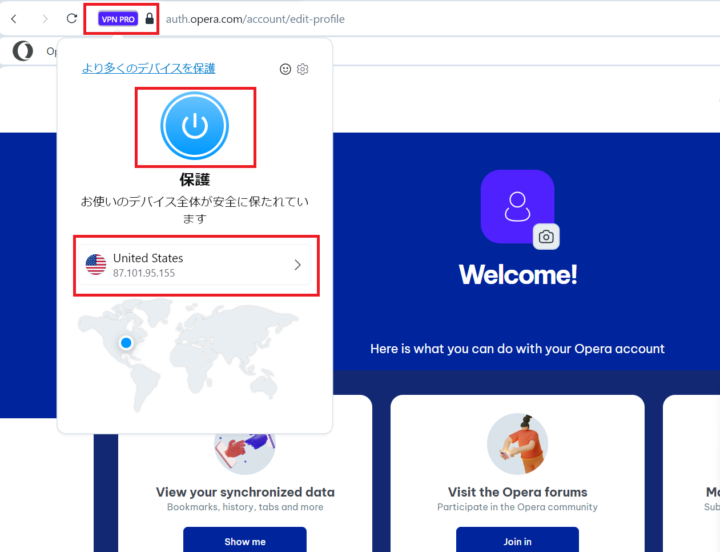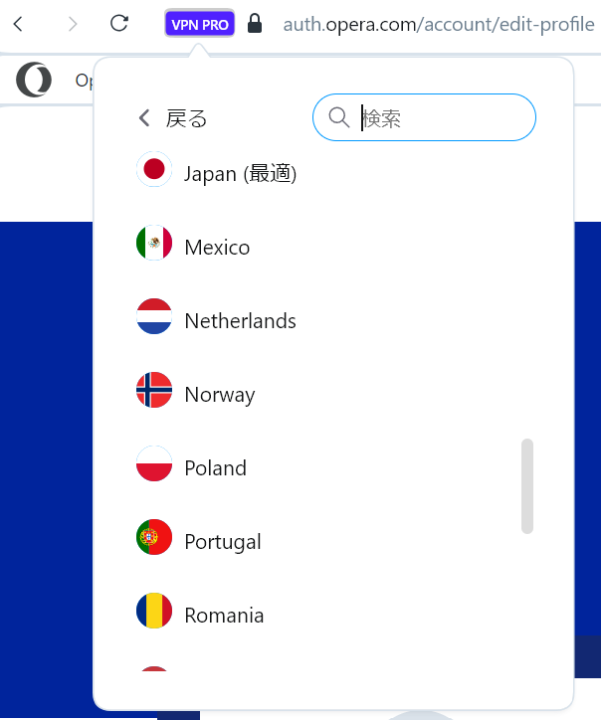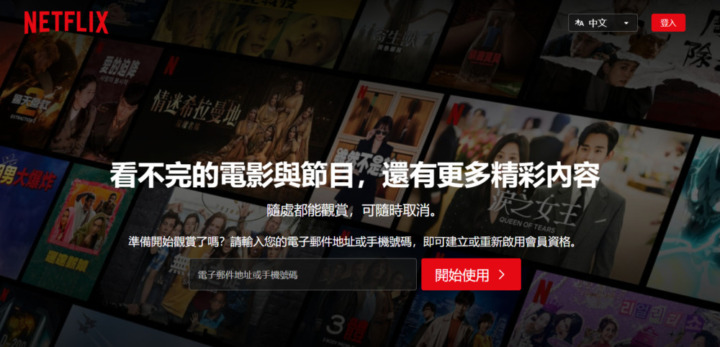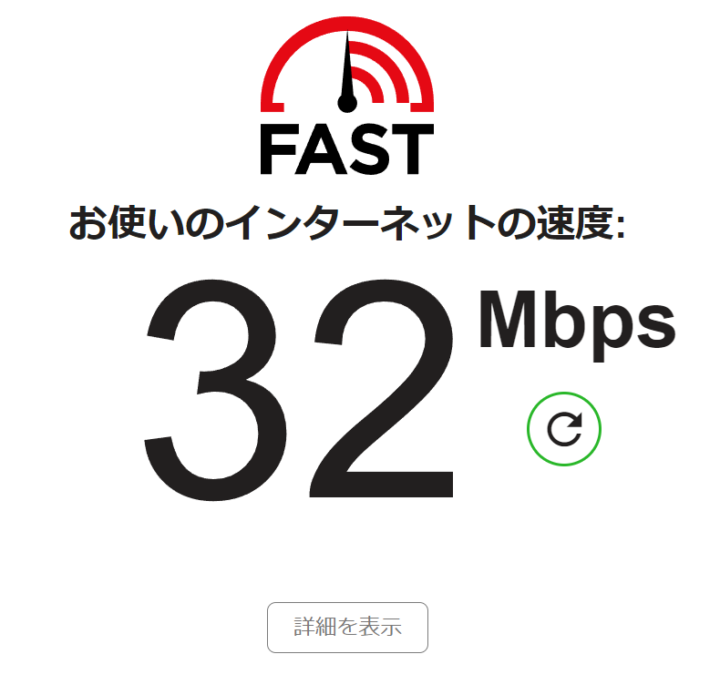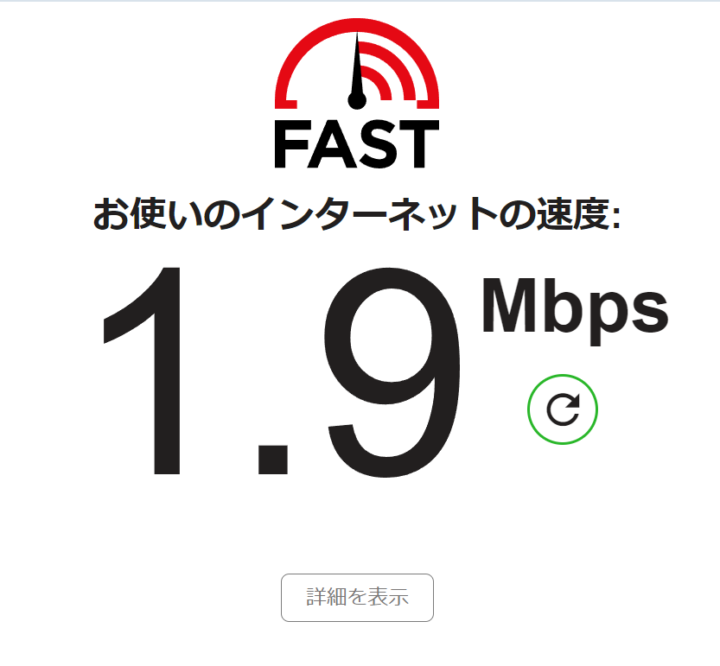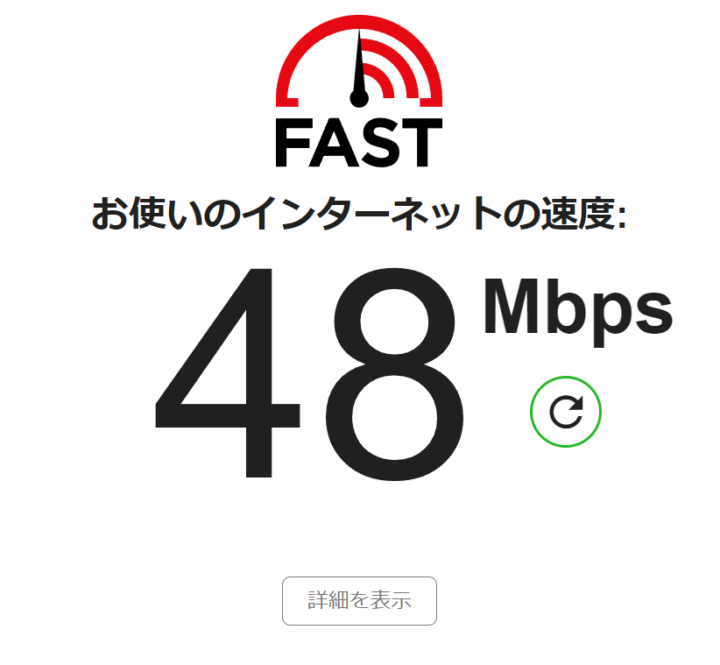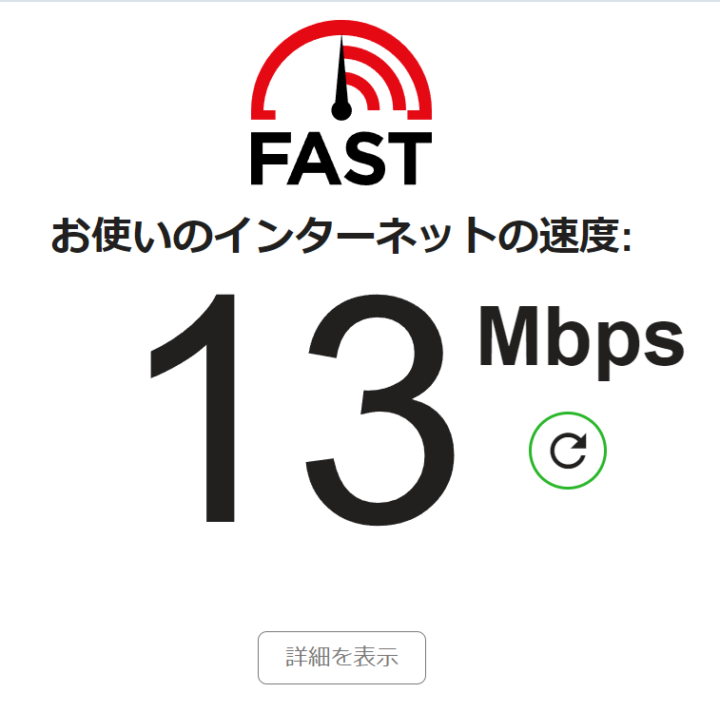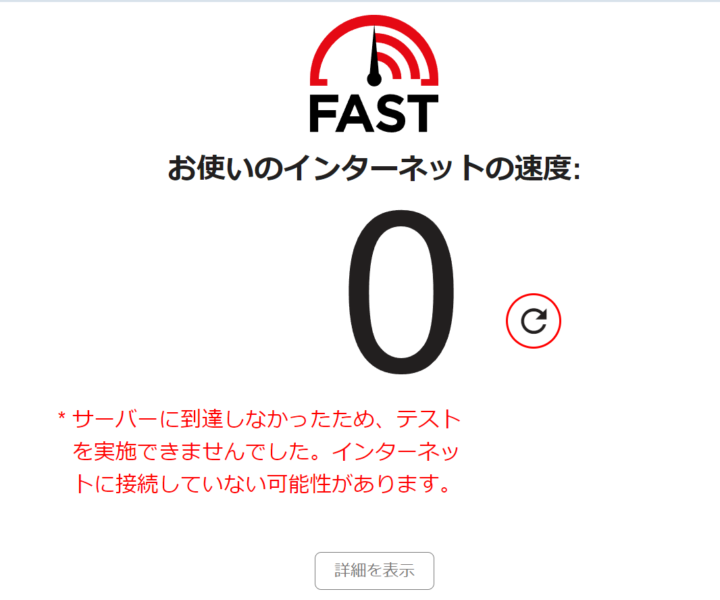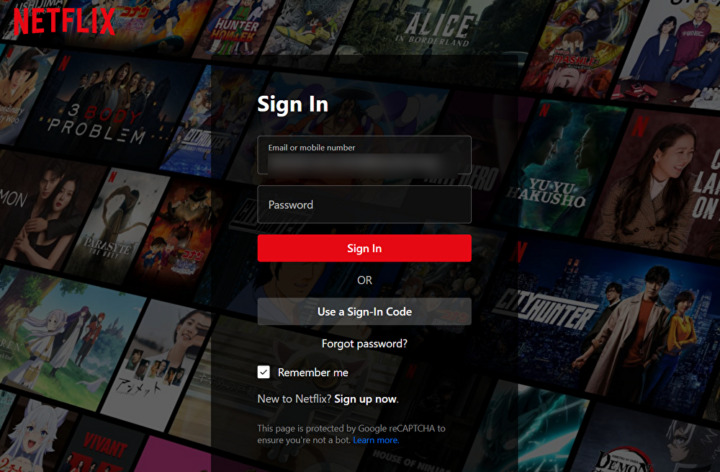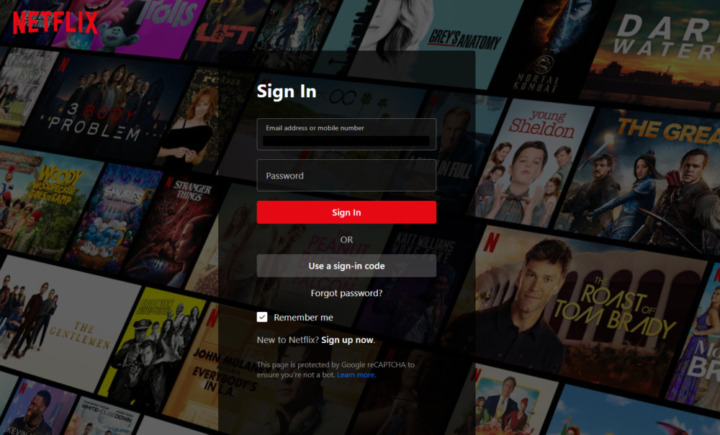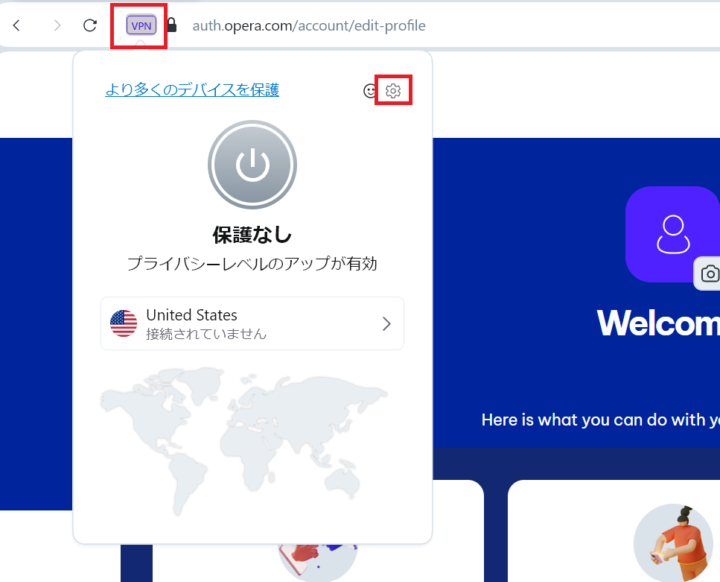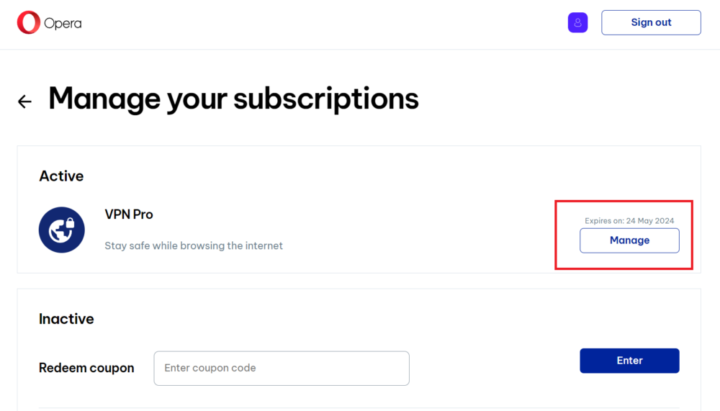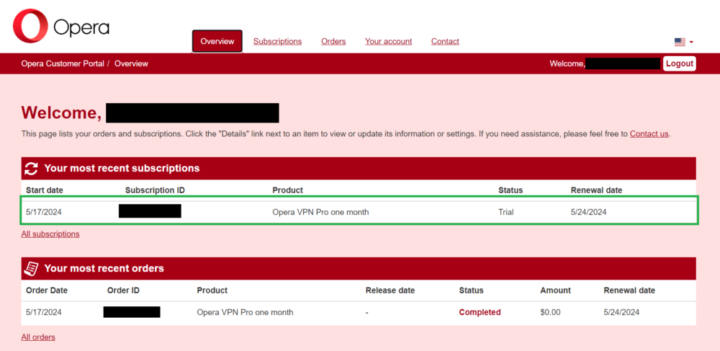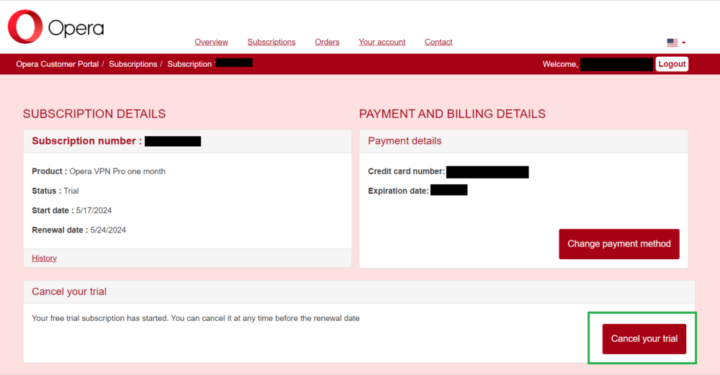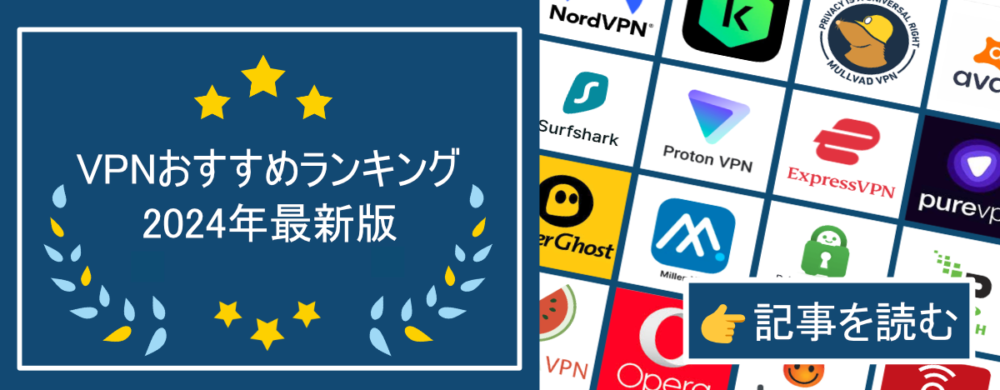Opera(オペラ)VPNは、Operaブラウザをダウンロードすれば誰でも無料で使用できるVPNです。有料版なら、さらに高いセキュリティと数多くのサーバーを利用できます。機能が少ない分シンプルで使いやすいため、初めてVPNを使う方にもおすすめ。
ただ、大手のVPNサービスに比べると、気になる点も多いです。公式サイトで公開されているVPNに関する機能や情報が少なく、また日本語対応になっていないため利用を迷っている方も多いはず。
そこで今回は、OperaVPNの特長・メリット・登録方法・解約方法を詳しく解説します。また、Picky’s編集部が実際にOperaVPNを使ってみた感想や使用感についてもレビューしています。
OperaVPNは世界中で使用されているVPNです。そのため危険性はなく安心して利用できますが、人によって向き不向きは確実にあります。OperaVPNが気になっている方は、この記事を参考に利用を検討してみてはいかがでしょうか。
目次
Opera VPNとはノルウェー企業によるVPNサービス
| 運営企業 | Opera Software AS |
| 暗号化 | 〇(暗号化レベル不明) |
| ノーログポリシー | 〇 |
| ロケーション数(Pro版) | 世界30か国以上 |
| サーバー数(Pro版) | 3,000台以上 |
| プロトコル | OpenVPN/IKEv2/IPsec |
| 帯域幅の制限 | 無し |
| Pro版(有料版)料金 | 1ヶ月プラン8ドル~ |
| トライアル | 7日間 |
| 返金保証 | 30日間 |
OperaVPNは、1995年に設立されたノルウェーの企業Opera Software ASが提供しているVPNサービスです。Operaが提供するウェブブラウザ「Opera」をダウンロードすれば、無料VPNが誰でもすぐに利用できます。
無料版でも仮想IPアドレスを利用でき、ノーログポリシー対応で安全に利用できるVPNです。また、有料の「Opera VPN Pro」であれば、より多くのロケーション(国)とサーバーを利用できます。
OperaVPNおよびOperaブラウザは、パソコン・Android・iPhoneに対応しており、幅広いデバイスに対応しています。
 編集部
編集部
なお、Picky’sでは以下の記事でVPNについて詳しく解説しています。「VPNってなに?」「ノーログポリシーってなに?」というVPN初心者は、以下の記事もチェックしてみてください。
関連記事:【実践検証】ProtonVPNの無料版はどこまで使える?使い方から有料プランの料金についても解説
Opera VPNのメリット・デメリット
Opera VPNのメリット・デメリットをまとめました。結論から言うと、ややデメリットや気になる点が多い印象のサービスです。特にセキュリティやプライバシーの面では若干不安があるため、セキュリティ重視の方は注意しましょう。
Opera VPNのメリットはブラウザとVPNが無料で利用できる点
- Operaブラウザを利用すれば無料でVPNが使用できる
- Pro版を契約するとデバイスを6台まで保護できる
Opera VPNのメリットは、Operaの提供するウェブブラウザ「Operaブラウザ」をダウンロードするだけで、だれでも無料でVPNが利用できる点です。無料版だけであれば登録も一切不要で、料金も永久に発生しません。
また、有料のPro版を契約すれば30ヶ国以上のロケーション、3,000台以上のサーバーが利用できるようになり、より安全に・快適にVPNを利用できます。さらにPro版では、Operaブラウザを入れていないデバイスも含め、最大6台までのデバイスをVPNで保護できる点も大きなメリットです。
Opera VPNのデメリットはセキュリティレベルに疑問がある点
- VPN利用にはOperaブラウザをダウンロードする必要がある
- 大手VPNに比べ接続できる国・ロケーションが少ない
- 日本語に対応している部分が少ない
- セキュリティ機能が不明瞭
- 中国企業「奇虎360」傘下の企業でセキュリティーやプライバシーに疑念がある
Opera VPNを利用するためには、Opera ブラウザをダウンロードする必要があります。Operaブラウザは、広告ブロックや省電力モードが標準で利用できる優秀なブラウザですが、GoogleやMicrosoft edgeに比べるとシェアは低く、多くのユーザーにとって馴染みのないブラウザでしょう。
有料版のProは、大手VPNの有料版と比較して接続できるロケーションやサーバー数が少ない点もマイナスです。
さらにVPNの機能や安全面に関して説明不足な点も気になります。特にVPNにとって重要なセキュリティについて、公式サイトをチェックしても詳しい説明が見つかりません。「ノーログポリシー」「暗号化」はされるようですが、「対応している」との記載だけで細かい説明はないようです。
例えば、暗号化に関してはVPN業界では高度なセキュリティを持つ256Bitが標準ですが、OperaVPNでは暗号化レベルを公開していません。またキルスイッチなどの安全機能もないようです。
ウェブサイトやサポートがほぼ日本語に対応していない点も、日本ユーザーにとって大きなデメリットです。英語が苦手な方は翻訳ツールを利用しながら契約や機能の確認、サポートへの問い合わせをしなくてはいけません。
さらに、OperaVPNを運営するOpera Software ASが中国企業「奇虎360」傘下である点も不安要素です。奇虎360はセキュリティソフトを開発・提供している企業ですが、パソコンにインストールされているライバル企業のセキュリティソフトを勝手に削除するといった問題を過去に起こしています。
これといった強みがなく、セキュリティや安全性を重視するユーザーにはおすすめしにくいVPNです。
OperaVPN Proの料金プランは期間別3種類のみとシンプル!
Opera VPNには「無料版」と「有料版(Pro)」があり、それぞれで利用できる機能、ロケーション数が異なります。
有料版自体は1種類のみですが、「1ヶ月間」「6ヶ月間」「1年間」3種類の契約期間によって支払う金額が変わります。契約期間が長ければ長いほど、1ヶ月あたりの利用料金が安くなる仕組みです。
なお、Operaは海外企業のため支払いはドル建てです。そのため、料金は契約時のドル円の為替レートにより変動します。今回は、執筆時点のドル円レート「1ドル=155円」で計算していますが、料金はその都度変わる点に注意してください。
| 1ヶ月間 | 6ヶ月間 | 1年間 | |
| 利用料金 | 8ドル | 30ドル(月5ドル) | 48ドル(月4ドル) |
| 月額料金日本円換算 (1ドル155円計算) |
約1,240円 (1ヶ月あたり1240円) |
約4,650円 (1ヶ月あたり約775円) |
約7,440円 (1ヶ月あたり約620円) |
半年契約なら1ヶ月あたり約775円、1年契約なら1ヶ月あたり約620円と、1ヶ月契約(1ヶ月あたり約1240円)に比べて非常にお得です。ただし長期契約の場合、利用料金は全額先払いになる点に注意しましょう。
 編集部
編集部
Opera VPNの無料版と有料版の主な違いは利用できるサーバー数と速度
Opera VPNの無料版と有料版では、主に利用できるサーバー数と速度が異なります。
| 項目 | 無料版 | 有料版(Pro) |
| 回線速度 | 基本的に遅い | 比較的速い |
| 保護 | 利用中のOperaブラウザのみ | 別のブラウザ含め最大6台まで保護 |
| ノーログサービス | 〇 | 〇 |
| サーバーロケーション | 3拠点 | 30拠点以上 |
| サーバー数 | 100台以上 | 3,000台以上 |
| データ暗号化 | 〇 | 〇 |
| 二段階認証 | × | 〇 |
| ライブチャットサポート | × | 〇 |
有料版では、「回線速度が速くなる」「保護できるブラウザの範囲・数が増える」「接続可能なサーバー数が増える」と考えてください。また、詳しい言及はありませんが、有料版は無料版に比べてセキュリティ性能も向上するようです。
 編集部
編集部
Opera VPNの使い方・登録方法!free・Proの2つあり
Opera VPNの無料版の使い方、有料版への登録方法を解説します。なおOperaは、ほぼすべてのページで日本語未対応です。そのため、下記の解説を見ながら進めるか、Googleブラウザの翻訳機能を使うのがおすすめです。今回も可能な限り翻訳した画面で説明します。
Opera VPNブラウザのダウンロード方法
Opera VPNを利用するためには、まずOperaブラウザをダウンロードする必要があります。Operaブラウザをダウンロードしないと、無料版が利用できず有料版の契約もできません。
Operaブラウザはシェアは低いものの、GoogleやFirefoxのように世界中で利用されているブラウザのため、安心してダウンロードしてください。
Operaブラウザのダウンロードは、Opera公式サイトのOperaブラウザ画面で「今すぐダウンロード」をクリックします。
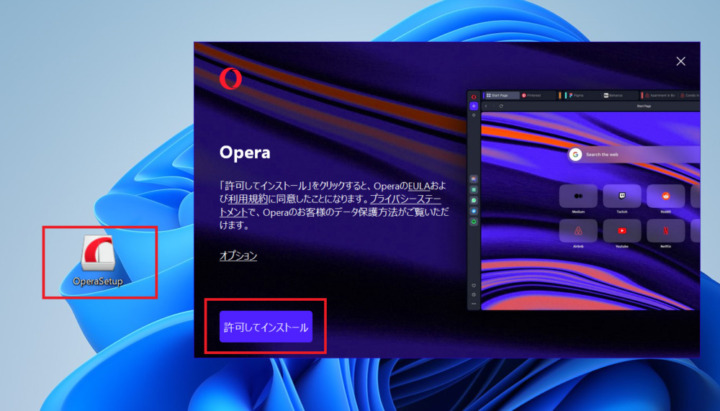
パソコンにOperaSetupがダウンロードされたらOperaSetupを開き、Operaの「許可してインストール」をクリックします。インストールが終わると、Operaブラウザの設定画面になるので、自分の好みの設定を行いましょう。なお、設定は後から変更も可能です。
これでOperaブラウザのダウンロードが完了し、Operaブラウザと無料VPNがいつでも使えるようになりました。Operaブラウザを使用したいときは、デスクトップのOperaアイコンをクリックすれば開きます。
 編集部
編集部
無料版(free):Opera VPN使い方
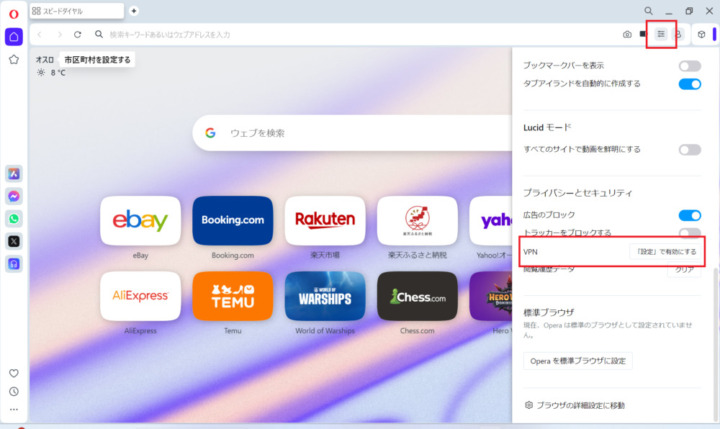
OperaVPN無料版の使い方です。Operaブラウザを立ち上げて、右上にある設定アイコンをクリックし、VPNの「設定で有効にする」をクリックします。
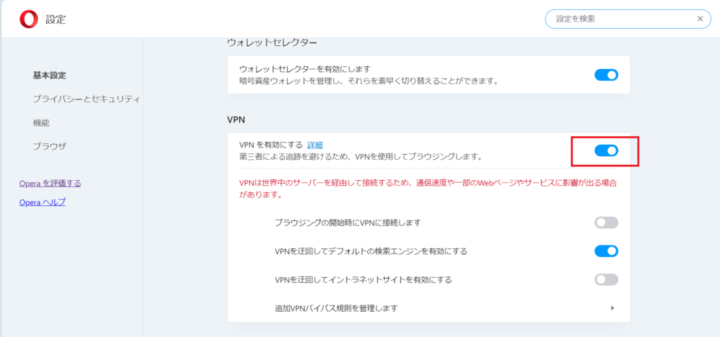
続いて設定画面に切り替わるので、VPN項目の「VPNを有効にする」をONにしてください。これでVPNが有効になりました。
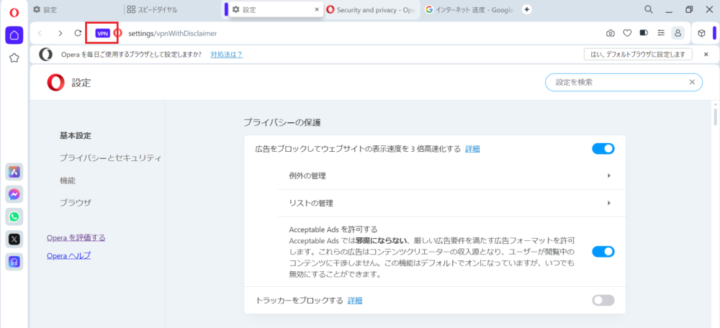
ロケーション(接続サーバーの国)を変更したい場合は、Opera ブラウザの左上にある青色の「VPN」をクリックしてください。接続はスムーズで、ロケーションの切り替えにもほぼ時間はかかりません。ただし、無料版で変更できるロケーションは「アジア」「アメリカ大陸」「ヨーロッパ」の3か所のみです。
無料版の使い方は以上です。ほかのVPNサービスに比べて機能がシンプルすぎて物足りない面もありますが、その分使い方もほぼワンクリックのみと非常にシンプル。VPN初心者でも使いやすいと思います。
Pro(有料版):Opera VPNの登録方法
有料版のOpera VPN Pro登録方法です。まず、OperaブラウザからOpera公式ウェブサイトにアクセスしてください。Google chromeやMicrosoft edgeでは、Opera公式サイトにアクセスはできますがOpera VPN Proの登録ができません。
公式ウェブサイトの一番下にある「VPN Pro」をクリックし、次のページで「VPN Proに登録する(英語:Subscribe to VPN Pro)」をクリックしてください。
次のページでプラン選択画面になるので、「1年間(ONE YEAR )」「6ヶ月間(SIX MONTHS)」「1ヶ月(ONE MONTH)」から希望のプランを選択して「購入する(Subscribe)」をクリックします。
Eメール入力画面になったら登録に使用するEメールアドレスを入力し、「続く(continue)」をクリックして次に進んでください。
なお、OperaブラウザにもGoogleのような全体翻訳ツールがあり今回Picky‘s編集部も使用していますが、ツール類を使用した状態だと契約画面に進めなくなる現象を確認しています。もしProの契約画面で進まなくなった場合は、ツール類を使用せずに英語画面のまま進めてみてください。
次の画面でログインに必要なパスワードを設定し、「Create account」をクリックします。なお、パスワードは一定のセキュリティ強度が必要で、大文字や小文字に数字を含めて長く複雑なパスワードを入力しないと受け付けてくれません。
続いて登録したメールアドレス宛にOperaからメールが届きます。メールに記載されたリンクをクリックして、メールアドレスをアクティベート化(有効化)すればアカウント作成完了です。アクティベート化したらOpera画面に戻り、「continue」をクリックしてください。
Opera Proは通常7日間のトライアル(Free trial)が付帯しているため、トライアル確認画面が表示されます。トライアル期間を確認したら「続く(continue)」をクリックしてください。
支払い登録画面になります。ここで氏名や住所、クレジット情報を入力します。Operaで利用できる支払いはクレジットカード(デビットカード)払いのみです。
個人情報や支払い情報の入力が終わると最終確認画面になります。無料期間やプランを確認し、間違いがなければ「continue」をクリックしてください。

これで有料プランOperaVPN Proへの登録が完了しました。いつでもOperaVPN Proを利用できます。
また、登録したメールアドレスを使っていつでもOperaアカウントにログインできます。
Operaブラウザの使用感をレビュー:使い心地は他のブラウザと同じ
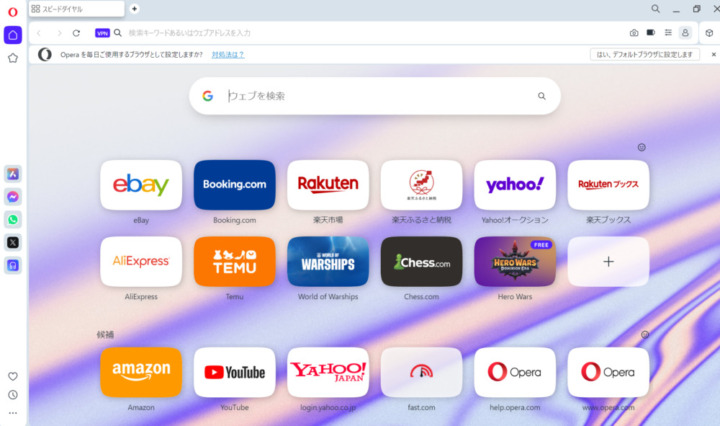
OperaVPNを使用するためには、Operaブラウザのインストールが必須ですが、このOperaブラウザの使用感についても簡単にレビューします。Operaブラウザは、簡単に言えばGoogle chromeやMicrosoft edgeと同じブラウザソフトの一つです。
日本で使用しているユーザーの多いGoogle chromeやMicrosoft edgeとはデザインが全く異なるため、最初は戸惑うかもしれません。ですが、使い方はほかのブラウザとほぼ一緒です。Operaブラウザを起動し、検索窓に調べたいキーワードを打ち込めば検索結果が表示されます。
画面デザインもシンプルで、アイコン表示でわかりやすく直感的に操作しやすい点も好印象でした。画面左側にはアプリのショートカットを複数表示してあり、すぐに必要なアプリを起動できる点も便利です。
もちろんVPNも簡単にON/OFFできます。普段Google chromeを使っている方は慣れが必要だと思いますが、慣れてしまえばひょっとしたらchromeよりも使いやすいかもしれません。個人的には良いブラウザだと感じました。
OperaVPNを使う、使わないに関係なくOperaブラウザは誰でも無料で利用できるため、興味のある方は試してみてください。使ってみて合わなければ、すぐにアンインストールすればOKです。
 編集部
編集部
Opera VPNを実際に使用してレビュー!回線速度や海外コンテンツ接続をチェックしてみた
Opera VPNを実際に使用し、使い勝手や回線速度、海外サーバーに接続して海外のコンテンツにアクセスできるかを試してみました。
OperaVPNは無料版もProも使い方が簡単!
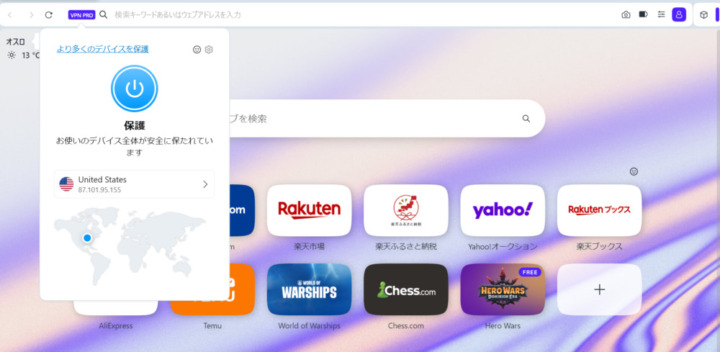
OperaVPNの基本的な使い方は、3ステップです。
- Opera ブラウザを立ち上げる
- Operaブラウザ画面左上にある「VPN」をONにする
- ロケーションを選ぶ
これだけでVPN接続が完了します。VPN導入の目的がセキュリティの強化であればこれで十分です。
有料版のOpera Proも使い方はほぼ同じです。無料版と同じようにOperaブラウザの左上にある「VPN」をクリックし、電源マークを押せば接続が開始されます。なお、Proの場合は有効にすると画面左上に表示される「VPN」が「VPN PRO」になります。
ロケーションを変えたい場合は、電源マークの下にある国名の表示されている枠をクリックしてください。
無料版では「アジア」「アメリカ大陸」「ヨーロッパ」しかありませんでしたが、有料版では33か国のロケーションに接続できます。各国のロケーションに接続すれば、現地でしか見られないコンテンツも視聴可能です。
例えば、香港ロケーションに接続してNetflixにアクセスすると、香港現地版のNetflixが表示されます。ほかの国のロケーションに接続しても、同様に現地コンテンツが表示されます。
特に設定や複雑な操作は必要なく、そもそも変更できる設定がほとんどありません。「接続する」「ロケーションを選ぶ」シンプルな機能に特化しています。
ただ、逆に幅広い使い方ができず柔軟性に欠けるため、VPNの利用目的によっては物足りなく感じるかもしれません。
Opera VPNの速度テストレビュー
Opera VPNの回線速度をテストしました。まずは、OperaVPNを使用していない状態の自宅通常回線のダウンロード速度を計測したところ、51Mbpsでした。これだけの速度があれば、ウェブサイトはもちろん動画コンテンツもフリーズやカクツキなくサクサク視聴できます。
OperaVPN無料版の回線速度
OperaVPNの無料版VPNをONにして、アジアロケーションの回線速度を測定したところ、ダウンロード速度は32Mbpsでした。通常回線に比べ、60%ほどまで速度は落ちましたが、ウェブサイトを見たり動画視聴に大きな問題はありません。
ただ、なぜかアジアロケーションに接続するとYouTubeに接続できなくなりました。「インターネットに接続されていません」と表示されてしまいます。アメリカ大陸やヨーロッパロケーションに変更すると問題ありませんでした。
無料版でもアジアロケーションは実用レベルの速度が出ましたが、一方でアメリカ大陸サーバーに接続すると1.9Mbpsと致命的に遅くなりました。
1.9Mbpsは、テキストメインのウェブサイトであればなんとか表示できる程度の速度です。楽天市場やAmazonのような画像の多いウェブサイトの場合、ページを表示するのにやや時間がかかります。
動画コンテンツは1.9Mbpsでは非常に厳しく、YouTubeトップページを開くのにも時間がかかるうえ、動画検索や再生にも時間がかかります。いったん動画が再生されてしまえば比較的スムーズですが、再生に至るまでにラグが大きく快適に視聴できるとは言えません。
もう一つのヨーロッパロケーションは約20Mbpsと、一応動画コンテンツ視聴には支障ない程度の速度が出ました。ただ、通常回線の半分以下と大幅に遅くなるのは間違いありません。
何回かテストした結果、計測の度に多少ばらつきはあったものの「アジア=普通の速度」「アメリカ=非常に遅い」「ヨーロッパ=やや遅い」の傾向は変わりませんでした。
 編集部
編集部
OperaVPN Pro(有料版)の回線速度
有料版のProにしたところ、アジアロケーション(日本)は48Mbpsと、ほぼ通常回線と変わらない速度が出ました。ネットはもちろん、動画視聴も問題ありません。
アメリカロケーションは、無料版では1.9Mbpsでしたが有料版では13Mbpsと、格段に向上しました。とはいえ、やはり快適な動画視聴には若干厳しい数字です。時間帯によってはさらに速度が落ち、5Mbpsの時もありました。
ヨーロッパロケーションに至っては、一部の国で速度計測不能、つまりほぼつながっていない結果になりました。フランスでなんとか21Mbps出ましたが、問題なくネットが使える程度で決して速いと言える数値ではありません。
今回検証した時間は日本時間の13時頃で、決してユーザーが多い時間帯ではないため混雑による影響は受けていないはずです。つまり各国の混雑する時間帯では、さらに速度が落ちたり不安定になる可能性が考えられます。
 編集部
編集部
Opera VPNで海外ストリーミングサービスのブロックを突破できるかテスト
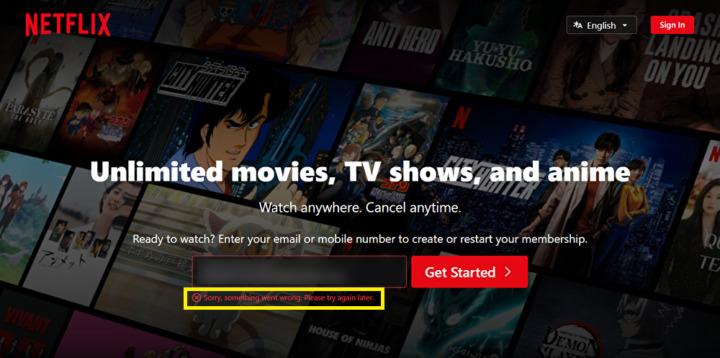
残念ながら、無料版ではOperaVPNをONにしても海外のNetflix(ネットフリックス)にはログインできません。各サーバー現地のNetflixにはなるものの、ログインの段階でアドレスを入力してもはじかれてしまいました。
「Sorry, something went wrong. Please try again later.(申し訳ありませんが問題が発生しました。 後でもう一度試してください。)」と表示されてしまいます。無料版で接続できるアジア・アメリカ大陸・ヨーロッパサーバーすべて同じ結果です。
試しにVPNを切ってアドレスを入力したところ、いつも通りのログイン画面になりました。OperaVPNの無料版では、Netflixのジオブロック(ジオブロッキング)を回避するのは難しいようです。
有料版のVPN Proならジオブロックを突破できる
有料版のOperaProに切り替えてアメリカとフランスでNetflixへのログインを試したところ、各国のログイン画面まで進みました。OperaProなら、特別な設定をしなくても海外のNetflixにログイン可能です。
日本から海外のNetflixを観たり、逆に海外から日本のNetflixを観たい場合は有料のProに切り替えましょう。ただし、日本で取得したアドレスとパスワードでログインすると日本版に切り替わってしまうようです。
 編集部
編集部
Opera VPNは中国のネット規制突破用には使えない

残念ながら、OperaVPNでは中国のネット規制を突破できません。中国へ出張や旅行で行く方の中には、中国のネット規制を回避して中国国外のサイトやアプリに接続する目的でVPNを検討している方もいると思います。ですが、Opera VPNでは中国内から海外のサイトにはアクセスできません。
中国へ行って海外のネットに接続したい方は、中国のネット規制を回避できる可能性のあるVPNを選びましょう。
Picky’sでは、中国のネット規制に強いVPNも紹介しています。ただし、現在中国のネット規制とVPNの規制回避はイタチごっこの状況です。現在も執筆時点と同じように中国で使えるとは限らないため、SNSなどで常に最新の情報をチェックしてください。
関連記事:純国産VPNのMillenVPNは中国で使える? 他社との比較や評判についても解説!
関連記事:Surfsharkは中国で使える数少ないVPN!評判や料金プラン・機能も徹底解説
Opera VPNの解約方法
Opera VPNの解約方法です。まず、画面左上の「VPN Pro」をクリックし、設定(歯車のマーク)をクリックします。
VPN Pro管理画面に移行したら「Manage(管理)」をクリックします。
サブスクリプションの管理画面に移行したら、上記画面の緑枠部分をクリックします。
7日間のトライアル期間中であれば、右下の「Cancel your trial(トライアルを中止する)」をクリックすればすぐに解約できます。すでに7日間のトライアルが終了していて、課金が発生している場合は同じ画面からサブスクリプションのキャンセルを行ってください。
 編集部
編集部
Opera VPNの口コミ・評判
Opera VPNに関する口コミと評価をまとめました。参考になるよう、良い評価も悪い評価も掲載しています。なお、口コミはパソコン版とスマホアプリ版(For Android~)両方から掲載しています。
Opera VPNの良い口コミ・評判

- シンプルで使いやすいブラウザとVPN
- 制限なく使える無料VPNがある
OperaVPNに関する良い口コミの多くは、シンプルで使いやすいシステムと無料で使える無料版がある点でした。Opera VPNの基本的な使い方は、スイッチをONにしてロケーションを選ぶだけです。
Operaブラウザをダウンロードすれば、誰でも登録不要のリスク・危険性なしでVPNが利用できる点も高評価でした。VPNのお試しや練習用として利用する方や、ネットサーフィンする際のセキュリティ向上目的の方が無料版を利用しているようです。
 編集部
編集部
Opera VPNの悪い口コミ・評判

- いずれのロケーションも回線速度が遅すぎる
- Operaブラウザ専用のVPNで使いにくい
- 日本語に対応していないため面倒
Opera VPNの悪い口コミは、回線速度の遅さに関するものがほとんどでした。どのVPNでも多少回線速度は落ちますが、Opera VPNは大手VPNサービスに比べて著しく遅くなります。
また、無料版は仕方ないとしても、有料版でもOperaブラウザのダウンロードと利用が必要な点は、多くのユーザーが不親切だと感じているようです。
 編集部
編集部
Opera VPNは、VPN初心者が無料で試したいときにおすすめの最適なVPN
Opera VPNの基本・free/Proの違い、使い方・使えない国、口コミ・評判などを紹介しました。
はっきり言って、Opera VPNはNordVPNやExpressVPNといった大手のVPNに比べて、おすすめできるVPNではありません。
機能が限定的でセキュリティや機能も不明瞭なうえ、回線速度も全体的にどの地域でも低下します。さらに日本語に未対応な点から、特に日本人ユーザーにはハードルが高いでしょう。安全性を重視する人にはおすすめできません。
- 使い方自体は簡単で初心者向き
- 無料版はほぼ危険性・デメリット無しで使える
- セキュリティレベルが不明
- 回線速度が遅い
- 中国内から海外へのネットに使えない
優れている点も確かにありますが、現時点ではメリットもよりもデメリットが目立つVPNサービスです。無料版はリスク・危険性なしで利用できるため、VPNを体験してみたい方にはいいかもしれません。7日間トライアルや30日返金保証があるため、気になったら一度試してみてもいいでしょう。
Picky’sでは、OperaVPNのほかにもVPNサービスのテストや、VPNについて記事にしています。以下の記事もぜひチェックしてください。
VPNに関する関連記事
記事にはリサーチ時点の情報を掲載しています。商品・サービスの詳細や料金が変わってしまう場合もございます。最新情報は、各ECサイト・販売店・メーカーサイトをご確認ください。